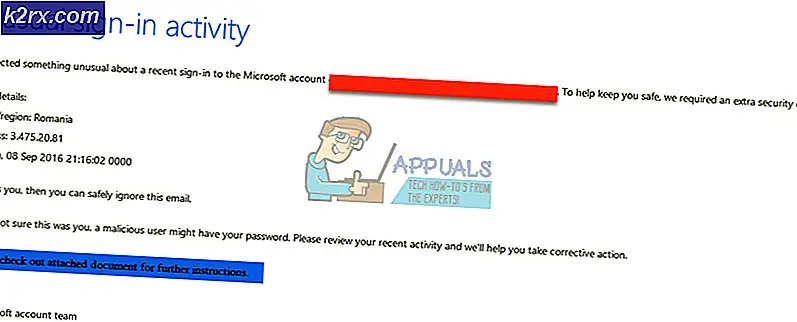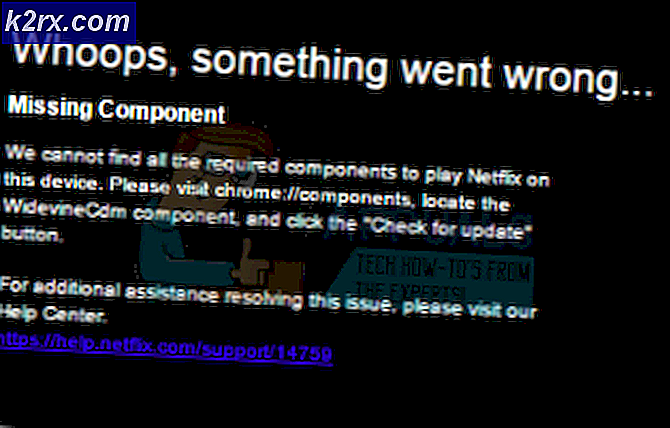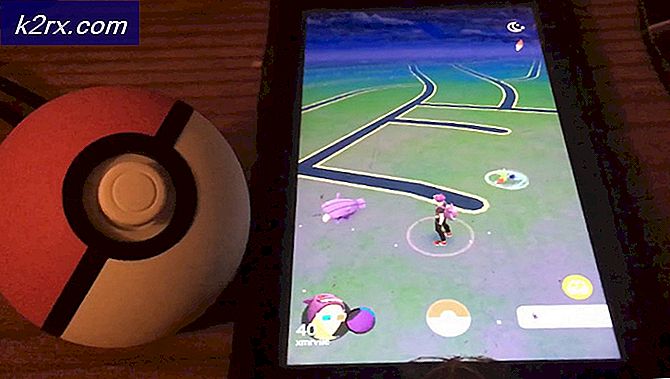Hur fixar jag skärmflimmer när du delar enskilda skärmar på Microsoft Teams på Windows 10?
Om du har använt Microsoft Teams (skrivbordsapplikation) ett tag måste du ha stött på en viss skärmflimmer när du delade skärmen med andra medlemmar. Inte bara skärmen som flimrar är synlig för dig utan också för de personer som är anslutna i andra änden. Det kan vara slumpmässigt flimmer eller konstant flimmer hela tiden. Det kan se lite ut som dessa vita fläckar på applikationsskärmen.
Människor delar skärmar för att presentera media för publiken i form av presentationer, bilder, bilder etc. Under presentationen kan skärmflimmer vara ett stort problem för presentatören att fokusera på önskade enheter på skärmen. Användare med synproblem påverkas mest av detta problem. På samma sätt påverkas publiken på samma sätt i andra änden av mötet.
Vad orsakar skärmflimmer när du delar enskilda skärmar på Microsoft Teams?
Efter noggrant och noggrant granskning av användarens feedback och tekniska myndigheter fick vi reda på att detta problem genereras av skrivbordsprogrammet för MS Teams. Det här felet uppstår när användare försöker dela enskilda applikationsskärmar. Grundorsaken verkar vara okänd eftersom skärmflimmer på grund av hårdvarufel eller felaktiga programvaruversioner mestadels men så är inte fallet här. Det kommer inte att vara fel att säga att detta är en legitim problem i skrivbordsprogrammet för MS Teams som har ignorerats av det officiella supportteamet. Även i sällsynta fall inträffar detta fel på grund av föråldrade grafikdrivrutiner, aktiverad hårdvaruacceleration eller föråldrade Microsoft Teams.
Metod 1: Dela hela skrivbordsskärmen
Även om det inte är en rätt lösning, men det rekommenderas att du delar din skärm under kategorin Skrivbord (dela din skärm). För att göra det måste du följa följande steg:
- Öppna Microsoft Teams app.
- Gå med eller skapa ett möte på MS Team där du vill dela din skärm.
- Klick Dela innehållsikonen eller tryck på Ctrl + Skift + E. på tangentbordet. Detta kommer att dyka upp olika alternativ längst ner på skärmen. Dessa alternativ kommer att innehålla alla nuvarande öppnade skärmar på din dator inklusive dela hela alternativet på skrivbordet.
- Välj Skärm nr 1 under Desktop-rubriken. Detta gör att du kan dela hela din skrivbordsskärm på en gång.
- Det flimrande problemet borde nu vara borta. Denna lösning kunde hjälpa nittio procent av användarna i online-communityn. Den enda nackdelen med denna lösning är när det gäller säkerhet eftersom hela datorns skärm på din dator kommer att vara synlig för alla som är anslutna till mötet.
Metod 2: Andra lösningar för lösning: (App-skärmdelning)
Av säkerhetsskäl vill många användare inte dela hela skrivbordsskärmen. För närvarande har MS Teams skrivbordsapplikation inte en fix i detta avseende, men det finns några lösningar som ges enligt följande:
- Använd MS Teams i en webbläsare som Google Chrome, Firefox, Microsoft Edge, etc. för att delta i möten på MS Teams. Att dela enskilda skärmar orsakar inte flimmer i webbläget. Den enda nackdelen i detta fall är begränsade funktioner.
- Du kan dela enskilda skärmar i skrivbordsklienten genom att köra applikationerna som administratör som du vill dela med andra som är anslutna till mötet. Att köra varje applikation med administratörsbehörighet kan bli hektiskt men det gör jobbet gjort.